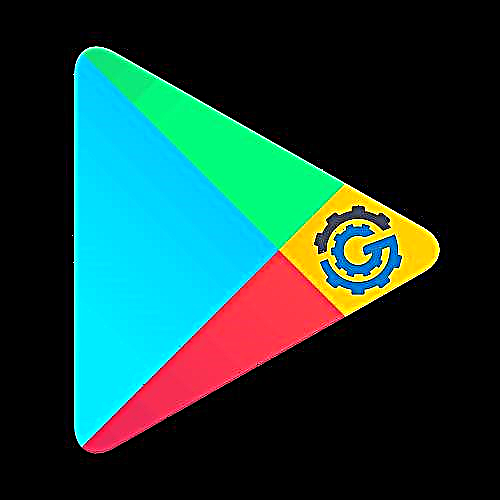Lumela.
O mong oa mesebetsi e tummeng ho komporo ke ho bapala lifaele tsa media (audio, video, jj.). Ebile ha ho makatse ha, ha u shebella video, khomphutha e qala ho fokotseha: setšoantšo se sebapali se bapaloa ka li-jerks, matjeketjane, molumo o ka "stutter" - ka kakaretso, ho ke ke ha khoneha ho shebella video (mohlala, filimi) ...
Sengoliloeng sena se khuts'oane ke ne ke batla ho bokella mabaka ohle a mantlha a hore na video e khomphuteng e liehisa + tharollo ea bona. Ka ho latela likhothaletso tsena - li-brake li lokela ho nyamela ka botlalo (kapa bonyane li tla ba tse nyane haholo).
Ka tsela, haeba video ea hau ea inthanete e ntse e fokotseha, ke khothaletsa hore o bale sengoloa sena: //pcpro100.info/tormozit-onlayn-video/
Kahoo ...
1) Mantsoe a 'maloa mabapi le boleng ba video
Joale marang-rang a na le lifomate tse ngata tsa video: AVI, MPEG, WMV, jj., Le boleng ba video ka boeona bo ka fapana haholo ka mohlala, 720p (setšoantšo sa video 1280? 720) kapa 1080p (1920? 1080). Kahoo, boleng ba ho bapala le boemo ba mojaro oa likhomphutha ha o shebelletse video bo angoa ke lintlha tse peli tsa bohlokoa: boleng ba video le codec bo e hatelletseng.
Mohlala, ho bapala video ea 1080p, ho fapana le 720p, o hloka komporo ea makhetlo a 1.5-2 e matla ho feta litšobotsi * (* - bakeng sa ho bapala hantle. Ho feta moo, ha se processor e 'ngoe le e' ngoe ea mantlha e tla khona ho hula video ka boleng boo.
Keletso # 1: haeba PC e se e felile e se na tšepo, joale u ke ke ua khona ho e qobella ho bapala file ea boleng bo holimo ea video ka qeto e phahameng, e hatelletsoeng ke codec e ncha, e nang le litlhophiso. Khetho e bonolo ke ho theha video e ts'oanang inthaneteng ka boleng bo tlase.
2) Ts'ebeliso ea CPU ka mesebetsi e fetelletseng
Sesosa se atileng haholo sa libakeli tsa video ke ts'ebeliso ea CPU bakeng sa mesebetsi e fapaneng. Mohlala, mohlala, o kenya lenaneo le itseng mme o nkile qeto ea ho shebella baesekopo e itseng ka nako ena. E e butse - 'me mariki a qalile ...
Ho qala, o hloka ho tsamaisa molaoli oa mesebetsi mme o bone mojaro oa processor. Ho qala ho Windows 7/8, o hloka ho tobetsa ho kopanya ha li-button CTRL + ALT + DEL kapa CTRL + SHIFT + ESC.
Ts'ebeliso ea 8 ea CPU 8 - Mookameli oa Mosebetsi oa Windows 7.
Keletso # 2: haeba ho na le lits'ebetso tse jarisang CPU (processor e bohareng) mme video e qala ho theoha, e ba koala. Ho bohlokoa haholo ho ela hloko mesebetsi e jarang CPU ka ho feta 10%.
3) Bakhanni
Pele o theha li-codecs le libapali tsa video, ho bohlokoa ho utloisisa bakhanni. Taba ke hore mokhanni oa karete ea video, ka mohlala, o na le phello e mpe ho video e bapaloang. Ka hona, ke khothaletsa, maemong a mathata a tšoanang le PC, o qale ho sebetsana le bakhanni kamehla.
Ho itlhahloba ka boiketsetso bakeng sa lintlafatso tsa mokhanni, u ka sebelisa tse khethehileng. mananeo. E le hore ke se ke ka pheta ka tsona, ke tla fana ka khokahano ho sengolo: //pcpro100.info/obnovleniya-drayverov/
Ho nchafatsa bakhanni ho Tharollo ea DriverPack.
Keletso ea 3: Ke khothaletsa ho sebelisa Driver Pack Solution kapa Slim Drivers, ho hlahloba PC eohle bakeng sa bakhanni ba morao-rao. Ha ho hlokahala - ntlafatsa motjari, qala PC ka potlako 'me u leke ho bula file ea video. Haeba mariki a sa ka a feta, re ea ho ntho ea bohlokoa - litlhophiso tsa sebapali le li-codecs.
4) Sebapali sa video le li-codecs - 90% e baka li-brake tsa video!
Sehlooho sena ha se kotsi, li-codec le sebapali sa video li bohlokoa haholo bakeng sa ho bapala video. Taba ke hore mananeo ohle a ngotsoe ho latela li-algorithm tse fapaneng ka lipuo tse fapaneng tsa lenaneo, sebapali se seng le se seng se sebelisa mekhoa ea sona ea ho bona litšoantšo, lits'oants'o, joalo-joalo ... Ka tlhaho, lisebelisoa tsa PC tse sebelisoang bakeng sa lenaneo ka leng li tla fapana.
I.e. libapali tse peli tse fapaneng tse sebetsang ka li-codec tse fapaneng le ho bapala file e le 'ngoe - li ka bapala ka tsela e fapaneng ka ho felletseng, e' ngoe e tla fokotsa lebelo, 'me e mong a ke ke!
Ka tlase mona, ke batla ho u fa likhetho tse 'maloa tsa ho kenya libapali le li-setting tsa bona e le ho leka ho bapala lifaele tsa bothata ho PC ea hau.
Bohlokoa! Pele o theha libapali, o tlameha ho tlosa ka ho feletseng ho Windows li-codec tsohle tseo u li kentseng pejana.
Nomoro ea 1
Media sebapali khale
Webosaete: //mpc-hc.org/
E 'ngoe ea libapali tse ntle ka ho fetisisa tsa lifaele tsa video. Ha e kentsoe ka har'a sistimi, li-codecs tse hlokahalang bakeng sa ho bapala liforomo tsohle tse tsebahalang tsa video le tsona li tla kenngoa.
Kamora ho kenya, qala sebapali ebe u ea ho li-setting: menyu "pono" -> "Litlhophiso".
E latelang, moleng o ka letsohong le letšehali, e ea karolong ea "Playback" -> "Output". Mona re khahloa ke tab DirectShow Video. Ho na le mekhoa e 'maloa tabeng ena, o hloka ho khetha Sync Render.
Ebe u boloka li-setting ebe u leka ho bula file ho sebapali sena. Hangata, ha re se re entse setaele se bonolo joalo, video e emisa ho etsa brak!
Haeba u sena mokhoa ona (Sync Render) kapa ha ea u thusa, leka ba bang ka bonngoe. Kahoo tabo e na le tšusumetso e mpe haholo papaling ea video!
Nomoro ea 2
VLC
Webosaete ea semmuso: //www.videolan.org/vlc/
Sebapali se setle ka ho fetisisa sa ho bapala video e inthaneteng. Ntle le moo, sebapali sena se potlakile ka ho lekaneng 'me se jarolla processor e tlaase ho feta libapali tse ling. Ke kahoo ho bapala ha video ho eona ho leng betere haholo ho feta ho ba bang ba bangata!
Ka tsela, haeba video ea hau e lieha ho SopCast, VLC e boetse e na le thuso haholo moo: //pcpro100.info/tormozit-video-v-sopcast-kak-uskorit/
Hape ho lokela ho hopoloa hore sebapali sa media sa VLC mosebetsing oa sona se sebelisa bokhoni bohle ba ho bala ka bongata ho sebetsa le H.264. Ho etsa sena, ho na le codec ea CoreAVC, e sebelisang sebapali sa VLC media (ka tsela, ka lebaka la codec ena, u ka bapala video ea HD esita le likhomphuteng tse tlase ka maemo a kajeno).
Pele ke qala video ho eona, ke khothaletsa hore o kene ho li-program tsa lenaneo mme o khone ho hula liframe (sena se tla thusa ho qoba ho lieha le jerks nakong ea ho bapala). Ho feta moo, o ka se lemohe ka mahlo: liforeimi tse 22 kapa tse 24 li bonts'a sebapali.
Eya ho "Lisebelisoa" -> "Litlhophiso" (u ka tobetsa feela CTRL + P).
Ka mor'a moo, bulela pontšo ea litlhophiso tsohle (botlaaseng ba fensetere, u bone motsu o sootho ka skrini se ka tlase) ebe u ea karolong ea "Video". Mona, hlahloba mabokose a haufi le "Qeta liforeimi tsa morao" le "Sireletsa liforeimi." Boloka litlhophiso, ebe u leka ho bula livideo tse sebelisang ho u liehisa. Hangata, kamora ts'ebetso e joalo, livideo li qala ho bapala ka mokhoa o tloaelehileng.
Nomoro ea 3
Leka libapali tse nang le li-codecs tsohle tse hlokahalang (i.e se ke oa sebelisa li-codec tse kentsoeng sistimi ea hau). Taba ea mantlha, li-codec tsa bona tse kentsoeng kahare li ntlafatsoa bakeng sa ts'ebetso e ntlehali ho sebapali sena. Taba ea bobeli, li-codec tse kentsoeng ka linako tse ling li bonts'a liphetho tse ntle ha li bapala livideo ho feta tse hlophiselitsoeng ka pokello ea li-codec tse fapaneng.
Sengoloa se mabapi le libapali tse joalo: //pcpro100.info/proigryivateli-video-bez-kodekov/
PS
Haeba mehato e boletsoeng ka holimo e sa u thusa, u lokela ho etsa tse latelang:
1) Ho etsa scan ninete ea likhomphutha bakeng sa livaerase - //pcpro100.info/luchshie-antivirusyi-2016/
2) Ho ntlafatsa le ho hloekisa litšila ho Windows - //pcpro100.info/programmyi-dlya-optimizatsii-i-ochistki-windows-7-8/
3) Hloekisa k'homphieutha ho tloha lerōle, ho futhumatsa mocheso oa processor, hard drive - //pcpro100.info/kak-pochistit-noutbuk-ot-p pepe-v-domashnih-usloviyah/
Ke phetho. Ke tla leboha ka tlatsetso ea lintho tse ling, u ile oa potlakisa papali ea video joang?
Khabane ka ho fetisisa.